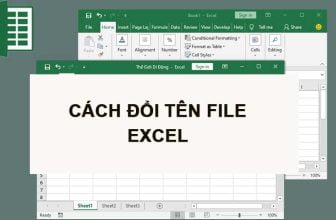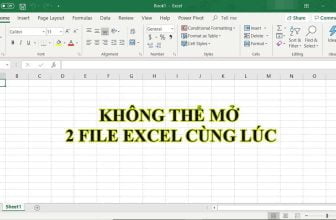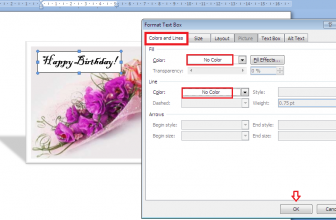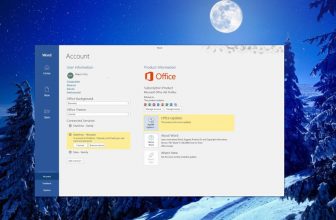Cách sửa lỗi dính chữ trong Word 2010 như thế nào? Là câu hỏi được nhiều người dùng Word quan tâm. Vậy lỗi này xuất phát từ nguyên nhân nào? Có ảnh hưởng gì đến người dùng và cách xử lý như thế? Cùng tìm hiểu qua bài viết dưới đây nhé.
Vì sao bị lỗi dính chữ trong Word 2010?
Lỗi dính chữ là một trong những lỗi rất hay thường gặp với người sử dụng Word. Lỗi khiến cho người dùng gặp khó khắn trong việc đọc, thao tác chỉnh sửa trên Word. Đồng thời cũng mất nhiều thời gian chỉnh lại văn bản nếu không biết cách sửa hiệu quả.
Vấn đề này xuất phát từ nhiều nguyên nhân khác nhau. Trong đó nguyên nhân thường thấy nhất chính là trình duyệt sửa lỗi chính tả của Word bị lỗi. Dẫn đến một hoặc một vài câu trong văn bản bị dính chữ. Bên cạnh đó, sự sai khác của các phiên bản Word đọc file cũng là điều có tác động tương tự.
Gợi ý một số cách sửa lỗi dính chữ trong Word 2010
Có rất nhiều nguyên nhân dẫn đến lỗi dính chữ. Vì thế, cách xử lý lỗi dính chữ Word 2010 cũng có nhiều phương pháp khác nhau. Sau đây, mình sẽ hướng dẫn cho các bạn một số cách thông dụng nhất. Với tiêu chí đơn giản, dễ làm phù hợp cho người mới.
Cài đặt lại thiết lập trong Word 2010
Hiện tượng dính chữ xảy ra có thể do Word của bạn đang được cài đặt ở chế độ không phù hợp. Lỗi này đặc biệt dễ thấy gặp trong quá trình soạn thảo văn bản. Bạn có thể khắc phục lỗi bằng các bước điều chỉnh bảng chọn Options. Tuy nhiên, nếu lỗi xảy ra với một file nhân được từ máy tính khác, có thể lỗi không xuất phát từ nguyên nhân này.
Bước 1: Mở file Word bị lỗi dính chữ lên.
Bước 2: Bạn nhấn vào bảng chọn File (góc trái trên cùng) màn hình, sau đó bấm vào ô Options.
Bước 3: Bảng điều chỉnh Word Options hiện lên, bạn click chuột vào ô Proofing.
Bước 4: Ở mục When correcting spelling and grammar in Word, bạn nhấn bỏ dấu tick ở các ô trong mục. sau khi hoàn tất, bạn bấm OK.
Chuyển file Word dính chữ đã lưu dưới dạng định dạng đuôi *DOC.
Một trong những nguyên nhân dẫn đến hiện tượng dính chữ chính là định dạng sai kiểu đuôi. Rất có thể đuôi file của bạn không phải ở dạng *DOC như bình thường khiến cho quá trình xuất file gặp sự cố. Ở trường hợp này, bạn nên kiểm tra đuôi file word của mình. Sau đó, thực hiện mẹo khắc phục lỗi dính chữ trên Word 2010 như sau:
Bước 1: Mở file Word bị lỗi dính chữ cần sửa lên.
Bước 2: Bạn bấm vào ô File trên thanh công cụ sau đó chọn tiếp tùy chọn Save As.
Bước 3: Lúc này màn hình sẽ hiện ra một cửa sổ mới cho phép bạn xác định vụ trí lưu file. Ở phần Save as type, bạn kéo thanh chọn xuống và bấm vào mục Word 97 – 2003 Document.
Bước 4: Kiểm tra lại thật chính xác sau đó click chuột vào ô Save.
Lúc này hệ thống sẽ chuyển đổi file Word của bạn sang đuôi *DOC. Và bạn có thể dễ dàng đọc file mà không còn mắc lỗi dính chữ nữa. Bạn vào file để kiểm tra lại một lần nữa. Nếu file vẫn gặp lỗi, bạn có thể thử những tip sửa lỗi khác.
Sử dụng phần mềm hỗ trợ sửa lỗi dính chữ
Bên cạnh chữa lỗi dính chữ trong Word 2010. Bạn còn có thể khắc phục lỗi này bằng ứng dụng File Format Converters nhanh chóng và đơn giản. Biện pháp này phù hợp với những trường hợp dính lỗi mắc chữ chưa xác định rõ nguyên nhân
File Format Converters là phần mềm của Microsoft – công ty đã tạo ra Word phát hành. Ứng dụng ra đời với mục đích chuyển đổi các bản Microsoft Office bản cũ sang bản mới. Hổ trợ khắc phục một số lỗi do sự khác biệt về phiên bản Word gây ra. Bạn có thể tải ứng dụng này về máy sử dụng một cách dễ dàng, hoàn toàn miễn phí.
Word là một trong những ứng dụng mang đến những tiện ích đa dạng cho mọi người. Tuy nhiên, Word cũng đôi khi bị lỗi, khiến bạn khó chịu. Hy vọng thông, bài viết đã mang đến những tip sửa lỗi dính chữ trong Word 2010 bổ ích. Giúp trải nghiệm sử dụng của bạn dễ dàng và chất lượng hơn.
[adinserter block="5"]